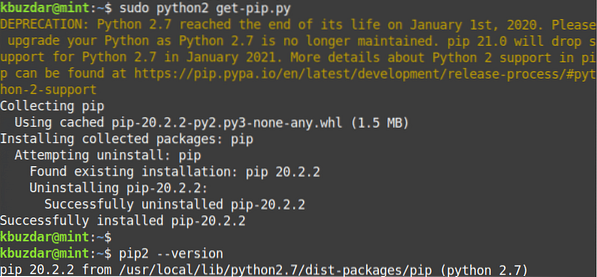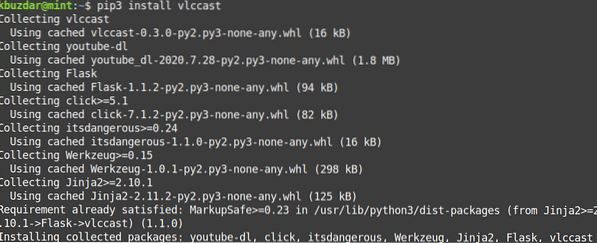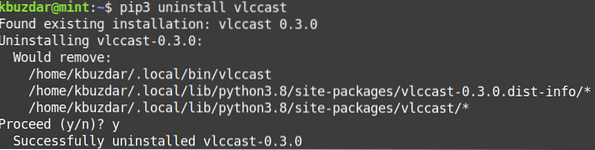Megjegyzés: Bármely csomag telepítéséhez vagy eltávolításához bármely Linux disztribúcióban, beleértve a Linux Mintet is, root felhasználóként vagy sudo jogosultságokkal rendelkező normál felhasználóként kell működnie. Ezenkívül a telepítéshez a parancssori Terminal alkalmazást fogjuk használni. A terminál parancssori megnyitásához használja a Ctrl + Alt + T billentyűparancsot.
PIP telepítése a Python 3 alkalmazáshoz
Python 3 esetén telepítenie kell a PIP3 csomagot. A Python 3 már telepítve van a Linux Mint 20 rendszerre. A következő paranccsal ellenőrizheti a Terminálban:
$ python3 --verzióHa telepítve van, akkor a következő hasonló kimenetet fogja látni.
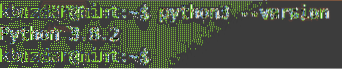
Most a Python3 PIP-jének Linux Mint rendszerbe történő telepítéséhez kövesse az alábbi eljárást:
1. Frissítse a rendszer adattár indexét a következő paranccsal a Terminálban.
$ sudo apt frissítésAmikor a jelszót kéri, adjon meg sudo jelszót.
2. Ezután telepítse a PIP for Python 3 alkalmazást a következő paranccsal a terminálon:
$ sudo apt telepítse a python3-pip alkalmazást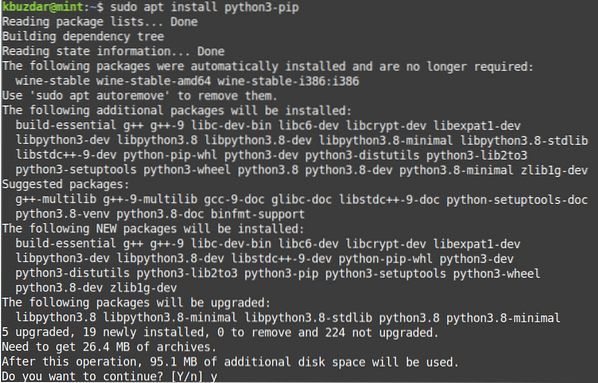
A fenti parancs futtatása után a rendszer megerősítést kérhet, ha folytatni szeretné a telepítést vagy sem. A folytatáshoz nyomja meg az y gombot; ezt követően megkezdődik a PIP telepítése a rendszerén.
3. Miután a PIP telepítése befejeződött, a Terminal következő parancsával ellenőrizheti:
$ pip3 --verzióA kimenetből egy ehhez hasonló verziószám jelenik meg, ami azt jelenti, hogy a PIP sikeresen települt a rendszerére.

PIP telepítése a Python 2-hez
Python 2 esetén telepítenie kell a PIP2-t. A PIP2 csomag nem létezik a hivatalos pénzverde tárolókban. Telepítheti azonban a get-pip használatával.py szkript. Kövesse az alábbi lépéseket a PIP for Python 2 telepítéséhez.
1. Adja hozzá a szükséges adattárat a következő paranccsal a Terminálban:
$ sudo add-apt-repository univerzum2. Ezután frissítse a rendszer adattár indexét az újonnan hozzáadott univerzum tárház indexével. Ehhez adja ki a következő parancsot a Terminálban:
$ sudo apt frissítés3. A Python2 alapértelmezés szerint nincs telepítve a Linux Mint 20 rendszerbe. A következő paranccsal telepítheti a Terminálban:
$ sudo apt install python2A PIP sikeres telepítésének ellenőrzéséhez adja ki a következő parancsot a Terminálban:
$ python --verzió
4. Töltse le a get-pip fájlt.py szkript. Ehhez adja ki a következő parancsot a Terminálban:
$ curl https: // bootstrap.pypa.io / get-pip.py - output get-pip.py5. Most futtassa a get-pip programot.py szkript sudo felhasználóként. Ehhez adja ki a következő parancsot a Terminálban:
$ sudo python2 get-pip.py6. A telepítést a következő paranccsal ellenőrizheti a Terminálban:
$ pip2 --verzióA fenti kimenet azt mutatja, hogy a python2 PIP telepítése sikeresen megtörtént.
A PIP használata
Most, hogy megtanulta telepíteni a PIP-et a Python 3-hoz és a Python 2-hez, nézzünk meg néhány alapvető és hasznos PIP-parancsot.
Az alábbiakban bemutatjuk azokat az alapvető PIP-parancsokat, amelyek a PIP3-mal működnek. Ha telepítette a PIP2-t, csak cserélje ki a „pip3” szót a „pip” szóra.
Súgó megtekintése
Ha meg szeretné tekinteni az összes PIP-parancsot, azok opcióival és rövid leírásával, a következő parancsot használhatja a Terminálban:
$ pip3 --helpCsomag keresése
Olyan csomag keresése, amelynek neve vagy leírása egyezést tartalmaz
Például, ha egy „vlc” kulcsszóra keres, akkor az visszaadja az összes csomagot, amelynek neve vagy leírása tartalmazza a „vlc” kulcsszót.
$ pip3 keresés vlc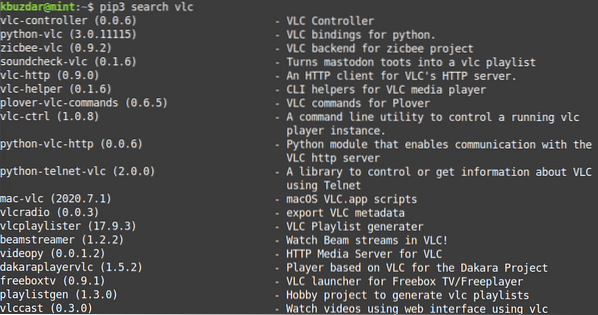
Telepítsen egy csomagot
Csomag PIP használatával történő telepítéséhez használja a következő parancsszintaxist:
$ pip3 telepítésPéldául a vlccast csomag telepítéséhez a következő parancs lenne:
$ pip3 install vlccastTávolítson el egy csomagot
A PIP-n keresztül telepített csomag eltávolításához használja a következő parancsszintaxist:
$ pip3 eltávolításPéldául a vlccast csomag eltávolításához a következő parancs lenne:
$ pip3 uninstall vlccastSorolja fel a csomagokat
Az összes telepített PIP-csomag felsorolásához használja a következő parancsot a Terminálban:
$ pip3 lista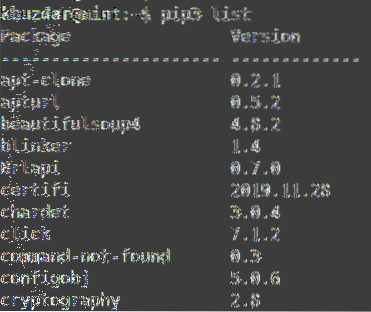
A telepített csomag információinak megtekintése
A telepített csomag információinak megtekintéséhez használhatja a következő parancsszintaxist:
$ pip3 showPéldául a telepített „vlccast” csomaggal kapcsolatos információk kereséséhez a következő parancs szükséges:
$ pip3 show vlccast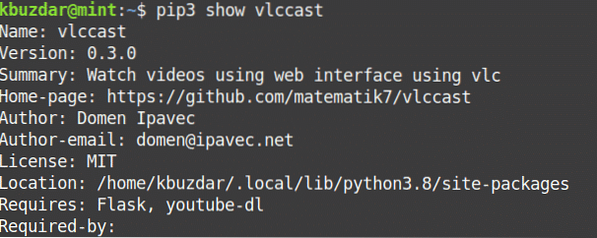
A PIP eltávolítása
Abban az esetben, ha el akarja távolítani a PIP3-ot a rendszeréből, használja a következő parancsot a Terminálban:
$ sudo apt purge pip3Abban az esetben, ha el akarja távolítani a PIP2-t a rendszeréből, használja a következő parancsot a Terminálban:
$ sudo apt purge pipÍgy telepítheti és használhatja a PIP-t a Linux Mint 20 rendszerben. Azt is megtanulta, hogyan kell eltávolítani a PIP-t, ha már nincs rá szüksége. Remélem, hasznos lesz az Ön számára!
 Phenquestions
Phenquestions